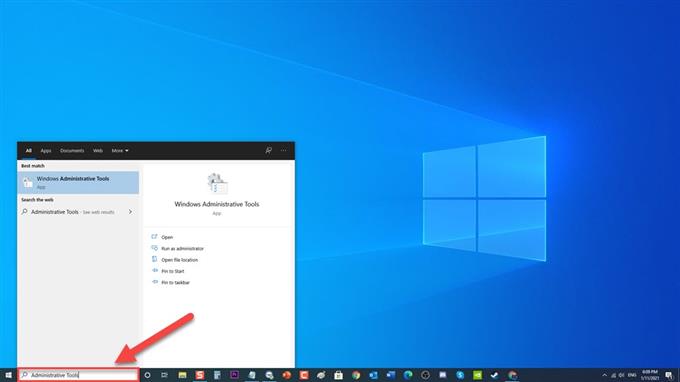שם התהליך MsMpEng הוא הפעלת שירות Antiwalware. הוא משמש את תוכנת האנטי תוכנה שהיא Windows Defender המשויכת לתוכנית השירות של Windows Defender. למרות שמערכת ההפעלה של שירותי תוכנה זדונית היא תוכנית יציבה, ישנם מקרים בהם משתמשים חוו שימוש במעבד גבוה במחשב Windows. בחלק האחרון של סדרת פתרון הבעיות שלנו, אנו נתמודד עם אופן התיקון של Antimalware Service Executable Service (MsMpEng) עם שימוש רב מדי במעבד עם Windows Defender ב- Windows 10 שלך.
מה לעשות עם שימוש גבוה במעבד על ידי שירות Antimalware הניתן להפעלה במחשב Windows 10
ישנם שני גורמים נפוצים העלולים לגרום לשירות ההפעלה של Antimalware לתפוס יותר מדי משאבי מעבד, מתכונת זמן אמת ותכונת סריקה מלאה. תכונת הגנה בזמן אמת גוזלת שימוש גבוה במעבד מסריקה קבועה של קבצים במחשב שלך, וזה כמובן תפקידו העיקרי להגן בזמן אמת. סיבה נוספת היא מכיוון שאם תכונת ההגנה בזמן אמת שלה, כאשר כאשר מתבצעת סריקה מלאה, מערכת המחשב תחווה שימוש גבוה במעבד והמשתמשים יחוו תגובות עיכוב, פיגור ותלייה מהמערכת. להלן רשימת שלבי פתרון הבעיות שעליך לבצע כדי לפתור את הבעיה.
לפני ביצוע שיטות מומלצות לפתרון בעיות המופיעות להלן עדיף להפעיל מחדש את המחשב תחילה. פעולה זו מרעננת את מערכת ההפעלה ומסירה כל נתונים זמניים פגומים שעלולים לגרום לבעיה.
שיטה 1: תזמן נכון את Windows Defender
כדי למנוע מ- Windows Defender לגזול יותר מדי ממשאבי המעבד שלך, ייתכן שתצטרך בשלב זה לשנות את לוח הזמנים של סריקת סריקת Windows Defender במערכת המחשב שלך באמצעות מתזמן המשימות.
- בסרגל החיפוש בחלונות שלך הממוקם בפינה השמאלית התחתונה, הקלד כלי ניהול .
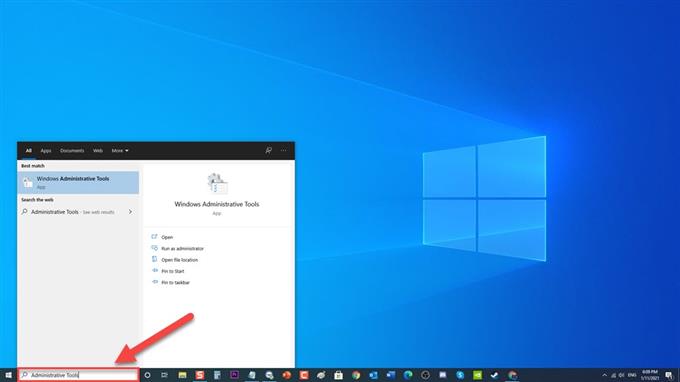
- לחץ על התוצאה של כלי הניהול של Windows

- אתר ולחץ לחיצה כפולה על מתזמן המשימות . חלון חדש נפתח.

- בחלונית השמאלית של חלון מתזמן המשימות, לחץ על ספריית מתזמן המשימות כדי להרחיב אותה.

- לחץ על תיקיית מיקרוסופט כדי להרחיב אותה.

- לחץ על חלונות להרחבתו

- גלול מטה ואתר את תיקיית Windows Defender כדי להרחיב אותה.

- בחלונית הימנית של Windows Defender, אתר ולחץ פעמיים על Windows Defender סריקה מתוזמנת . חלון חדש נפתח.

- הישאר בכרטיסיה כללי בחלון סריקה מתוזמנת של Windows Defender, בטל את הסימון של האפשרות הפעל עם הרשאות הגבוהות ביותר.

- לחץ על הכרטיסייה תנאים

- תחת אפשרות סרק, בטל את הסימון של האפשרות " התחל את המשימה רק אם המחשב אינו פעיל עבור " אם היא מסומנת.

- תחת אפשרות צריכת חשמל, בטל את הסימון של האפשרות " התחל במשימה אם המחשב נמצא במצב זרם חילופין "

- תחת אפשרות רשת, בטל את הסימון של האפשרות " התחל רק אם חיבור הרשת הבא זמין "

- לחץ על הכרטיסייה טריגרים

- לחץ על כרטיסייה חדשה , חלון טריגר חדש נפתח.

- תחת אפשרות ההגדרה, בחר מבין האפשרויות הזמינות. פעולה זו תקבע מחדש את המגן לעבודה על פי העדפתך.

- לחץ על אישור כדי להחיל שינויים שבוצעו.

- חזור על אותם נהלים בשלושת לוחות הזמנים האחרים: תחזוקת המטמון של Windows Defender, ניקוי Windows Defender ואימות Windows Defender.

בדוק אם השימוש במעבד גבוה מבעיית הפעלה של שירות Antimalware ב- Windows 10 עדיין מתרחש.
שיטה 2: השבת את Windows Defender
השבת את חומת האש של Windows Defender פועלת עבור משתמשים מסוימים שחווים את אותו שימוש גבוה במעבד. אך וודא שלפני כיבוי חומת האש של Windows Defender, עליך להתקין גם תוכנית אחרת נגד תוכנות זדוניות כדי שהמחשב שלך עדיין יהיה מוגן מפני תוכנות זדוניות ואיומים.
ישנן שתי דרכים לכבות את Windows Defender:
ראשית: שימוש בעורך המדיניות הקבוצתית המקומית
- לחץ על מקש Windows + R במקלדת שלך כדי לפתוח את תיבת הדו-שיח RUN.
- בתיבת הדו-שיח RUN, הקלד "gpedit.msc" ולחץ על Enter או לחץ על OK כדי לפתוח את עורך המדיניות הקבוצתית המקומית.
- בחלונית השמאלית של חלון עורך המדיניות הקבוצתית המקומית, לחץ על תצורת מחשב כדי להרחיב אותה.
- לחץ פעמיים על תבניות ניהול כדי להרחיב אותו.
- לחץ פעמיים על רכיבי Windows כדי להרחיב אותו.
- גלול מטה כדי לאתר את התיקיה Microsoft Defender Antivirus כדי להרחיב אותה.
- בחלונית הימנית של Microsoft Defender Antivirus, אתר את האפשרות "כבה את Microsoft Defender Antivirus" ולחץ עליה פעמיים. חלון חדש נפתח.
- לחץ על אפשרות מופעלת כדי להשבית את Windows Defender
- לחץ על אישור כדי להחיל את השינויים שבוצעו.
- הפעל מחדש את המחשב.
לאחר שהמחשב יופעל מחדש לחלוטין, בדוק אם השימוש במעבד גבוה מבעיית ההפעלה של שירות Antimalware ב- Windows 10 עדיין מתרחש.
שנית: שימוש בעורך הרישום
- לחץ על מקש Windows + R במקלדת שלך כדי לפתוח את תיבת הדו-שיח RUN.
- בתיבת הדו-שיח RUN, הקלד "regedit" ולחץ על Enter או לחץ על אישור כדי לפתוח את עורך הרישום.
- בחלונית השמאלית של חלון עורך המדיניות הקבוצתית המקומית, לחץ על HKEY_LOCAL_MACHINE כדי להרחיב אותה.
- לחץ פעמיים על תיקיית תוכנה כדי להרחיב אותה.
- לחץ פעמיים על התיקיה מדיניות כדי להרחיב אותה.
- לחץ פעמיים על התיקיה Microsoft כדי להרחיב אותה.
- לחץ פעמיים על התיקיה Windows Defender כדי להרחיב אותה.
- בחלונית הימנית של תיקיית Windows Defender, לחץ פעמיים על הערך "DisableAntiSpyware" . שנה את תאריך הערך שלו ל -1.
- לחץ על אישור כדי להחיל את השינויים שבוצעו.
בדוק אם עדיין קיימת בעיית שימוש בהפעלת שירות Antimalware.
שיטה 3: הוסף שירות נגד תוכנות זדוניות להפעלה לרשימת אי הכללת Windows Defender
היו דיווחים על ידי משתמשים כי הוספת MsMpEng.exe לרשימת ההכללה של Windows Defenders פותרת את הבעיה. הוסף אי הכללה ובדוק אם הבעיה עם הפעלת שירות נגד תוכנות זדוניות תיפתר.
- לחץ בו זמנית על מקשי CTRL + SHIFT + ESC במקלדת כדי לפתוח את מנהל המשימות של Windows .
- בחלון מנהל המשימות, אתר ולחץ באמצעות לחצן העכבר הימני על האפשרות תוכנת שירות נגד תוכנות זדוניות .
- לחץ על פתח מיקום קובץ מהתפריט הנפתח. חלון חדש ייפתח, קובץ MsMpEng מודגש.
- הדגש את נתיב מיקום הקובץ בשורת הכתובת, לחץ באמצעות לחצן העכבר הימני ובחר העתק מהתפריט הנפתח.
- לחץ על מקש Windows + I במקלדת שלך כדי לפתוח את מקטע הגדרות Windows.
- לחץ על עדכון ואבטחה .
- לחץ על אבטחת Windows בחלונית הימנית
- תחת אזורי הגנה בחלונית הימנית, לחץ על הגנה מפני וירוסים ואיומים
- לחץ על נהל הגדרות תחת הגדרות הגנה מפני איומי וירוסים.
- אתר את אפשרות החרגה, לחץ על הוסף או הסר אי הכללות.
- לחץ על "הוסף אי הכללה" בחר t "תיקיה" מהתפריט הנפתח.
- הדבק את נתיב מיקום הקובץ של שירות ההפעלה של Antimalware, לחץ על בחר תיקיה כרטיסייה.
שירות תוכנה נגד תוכנות זדוניות יתווסף כעת ברשימת ההכללה של Windows Defender ואז בדוק אם עדיין קיימת בעיה בשימוש בהפעלת שירות Antimalware.
שיטה 4: הסר עדכונים להגדרה גרועה
ישנם מקרים שבהם חומת האש של Windows Defender לאחר הסריקה יכולה לרכוש עדכוני הגדרה גרועים שיכולים לפעמים לזהות את קבצי Windows כווירוסים. נסה להסיר עדכוני הגדרות גרועות באמצעות שורת הפקודה ובדוק אם השיטה עובדת.
- בסרגל החיפוש בחלונות שלך הממוקם בפינה השמאלית התחתונה, הקלד שורת פקודה.
- לחץ לחיצה ימנית על התוצאה של שורת הפקודה ולחץ על הפעל כמנהל מהתפריט הנפתח.
- בחלון שורת הפקודה, הקלד את הפקודות הבאות ולחץ על Enter לאחר כל פקודה.
- הקלד "% PROGRAMFILES% \ Windows Defender \ MPCMDRUN.exe" -הסר הגדרות -כל והקש Enter.
- הקלד "% PROGRAMFILES% \ Windows Defender \ MPCMDRUN.exe" -SignatureUpdate והקש Enter
המתן עד לסיום התהליך ובדוק אם בדוק אם עדיין קיימת בעיית שימוש מוגברת במערכת ההפעלה של Antimalware.
לאחר ביצוע השיטות שהוזכרו לעיל, תוכלו לתקן בהצלחה בעיית שימוש בהפעלת מעבד גבוהה של Antimalware על ידי Windows Defender.
בקר בערוץ Youtube של androidhow שלנו לקבלת סרטונים נוספים לפתרון בעיות.